Spotify 实际上是一家总部位于瑞典的流媒体音乐公司,为订阅者提供超过 50 万首音乐和播客。 Spotify 还提供了它作为网页的网络播放器,这样用户就不需要下载它的应用程序,因为一些用户更喜欢在线播放器而不是移动应用程序或桌面版本。 特别是对于那些在工作站上花费更多时间的人。 但是,有时会出现问题 Spotify 网络播放器不工作.
但是,网络播放器也无法用于其他几个 Spotify 订阅者,最近,有一些关于用户无法使用音乐流媒体的投诉 Spotify的网络应用程序。 用户无法播放某些音乐,重新加载网站并不能真正解决问题。 或许还有各种原因再次导致 Spotify 网络播放器运行不顺畅,有时会连接到网络应用程序或浏览器中。
文章内容 第 1 部分。 为什么是 Spotify 网络播放器不工作?第 2 部分。 我该如何修复 Spotify 网络播放器?第 3 部分。下载 Spotify 无需离线收听的歌曲 Spotify 网络播放器第四部分结论:
A Spotify 网络播放器是业内最好的平台,因为它可以让用户即时流式传输各种 Spotify 离开网络浏览器时播放音乐。 尽管这似乎是一件很棒的事情,但一些用户已经观察到,现在 Spotify 应用程序有时无法在某些网络浏览器上正常运行/根本无法运行。 为了解决这个问题,他们将调查为什么 Spotify 应用程序不起作用,但还有其他因素。
本篇 Spotify 网络播放器,无法正常工作的问题可能会令人沮丧。 如果网络播放器真的拒绝启动,用户必须做的就是彻底清理网络浏览器缓存。 这些差异因浏览器而异,但这通常应该有时在“设置”中找到,然后在“隐私”或“历史记录”中找到。
完全清除所有缓存,重新启动浏览器,并检查是否解决。 即使如以下指南所示, Spotify 互联网播放器并非完美无缺,但经过多次调整和调整,它可以很好地作为任何成熟应用程序的替代品。 今年最近的改造也使它看起来更像 Spotify 应用程序,这确实是一个很大的改进。
如果 Spotify 网络播放器仍然无法正常工作,请确保网络浏览器已更新。 更新并检查它是否在浏览器的帮助页面中,或者尝试在隐身或私人标签上启动。 某些公共或共享站点(例如办公室、工作场所或学校)禁止提供多项服务。 如果这仍然不起作用,用户应该尝试流式传输到桌面应用程序。
众多 Spotify 用户更喜欢使用网络播放器,因为它消除了安装应用程序的需求,同时仍然允许他们收听 Spotify 歌曲。 然而,它并非没有缺陷,因为用户经常报告 Spotify 在线播放器无法播放问题。 但好消息是已经有可用的解决方案。
视窗N版
微软表示 N 版本并没有真正从设备中获得多媒体功能或应用程序。 用户需要做的是安装媒体功能包,以便用户可以使用 Spotify,是否使用可以提供帮助的网络浏览器。
检查浏览器和扩展
一些媒体浏览器扩展有时可能会导致网络播放器出现问题 Spotify. 因此,当用户对已安装的扩展程序有问题时,必须对其进行检查和验证。
要进行验证,用户必须首先启动隐身模式,以便用户可以查看是否 Spotify 将能够运行。 如果是这种情况,那么这些扩展中的任何一个都是有问题的。 因此,最好的办法是停用已安装的每个扩展程序,然后逐个重新启用,以确定是哪个扩展程序造成了问题。
但如果不是这样,那是浏览器的问题。 验证这一点的一种简单方法是使用其他浏览器,例如 Firefox、Brave 等。 当用户使用广告拦截器时,他们必须添加 Spotify的 URL 进入白名单或受信任的站点列表。
清除浏览器缓存和 Cookie
这是解决问题的另一种方法 Spotify 网络播放器不工作。 缓存的数据和 cookie 可能会导致在线程序失败,从而导致您在使用 Spotify 没有工作的网络播放器。
我们之前讨论了如何在 Microsoft Edge 和 Chrome 中删除 cookie 和缓存。 这些过程也与其他浏览器大致相同。 只需输入设置并进行快速搜索,然后浏览隐私选项卡。
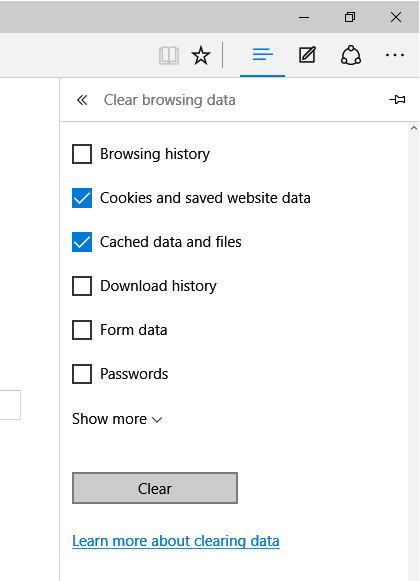
启用受保护的内容
每当您看到任何错误消息指出“未启用受保护的内容”或任何类似内容时。 这是一个快速解决方案。 启动浏览器的设置。 从它打开站点设置到附加设置,最后 打开受保护的内容.
多种设备
如果要解决问题,请检查多个设备 Spotify 网络播放器不工作。 一位用户发现使用 Spotify 在许多设备上可能会导致在线应用程序变得困惑。 这可能与 Spotify 连接。
解决方案是运行应用程序并选择 网络播放器 就在屏幕的下部。 当你流入 Spotify,尝试切换到Chromecast等平台。 之后,返回网络播放器。 临时交换可以帮助用户重新启动 Spotify的在线播放器。
随处登出
解决该问题的另一种方法 Spotify 网络播放器不工作是到处注销。 用户可以从 Spotify 在用户使用相同配置文件流式传输音乐的任何设备上。 从网络上,该选项可能已在配置文件下的 acc 视图部分中找到。
更换城市
每当旅行时,用户发现在他们的个人资料中调整位置会有所帮助。 这是另一个修复 Spotify 网络播放器不工作。 只需替换您现在所在的任何国家/地区代码上的 URL。 然后前往个人资料设置页面。 最后,在下拉选项中选择国家并保存更改。 刷新 Spotify 网络播放器,看看它是否还在工作。
快速刷新
在您想听的音乐的专辑封面上点击几下后,播放按钮就会出现。 必须按下刷新按钮或 F5 按钮。 除非播放按钮没有立即显示,否则请重试此选项。
如果您订阅了高级版,则可以轻松将曲目下载到桌面电脑中。只有一个问题:用户无法单独下载音乐。用户必须下载整张专辑,或者将歌曲保存到播放列表中,然后稍后下载以供离线流媒体播放。但是,播客并不总是这样。每个程序都可以单独下载。
创建播放列表或决定专辑或播客后,或者只需将“下载”切换图标滑向打开位置,播放列表就会开始下载以进行离线流媒体播放。
下载播放列表后,启动 Spotify 应用程序,然后从左上角选择文件。 如果您选择离线模式,应用程序中的音乐和播放列表将可以在没有 Wi-Fi 连接的情况下进行流式传输。 下载成功后,播客、专辑和播放列表旁边会显示一个带有箭头的绿色圆圈。 不幸的是,流媒体音乐网络播放器无法使用此下载音乐和播放列表选项。
您可以做的另一件事是使用 TuneSolo Spotify 音乐转换器. 这是一个很棒的工具,所以你不必担心 Spotify 网络播放器不工作。 TuneSolo Spotify 音乐转换器使您可以从上述音乐流媒体服务中获取曲目,以便您可以离线收听这些曲目。
此外,它有助于 转换这些 Spotify 音轨到 MP3,AAC,WAV等。它确保下载的歌曲也是最高质量的。 以下是使用步骤 TuneSolo Spotify 音乐转换器离线收听歌曲并忘记问题 Spotify 网络播放器不工作:
1. 打开工具。 下载并安装后,打开 TuneSolo Spotify 电脑上的音乐转换器。
2. 添加文件。 下一步是使用复制和粘贴或拖放添加文件。

3. 选择输出格式。 选择所需的输出格式。

4. 选择保存的文件夹。 选择要保存文件的文件夹。
5. 单击转换按钮。

在这里,我们讨论了这个问题 Spotify 网络播放器不工作。 只要您按照上面的指南进行操作,这个问题就很容易解决。 此外,我们还帮助您找到了收听的工具 Spotify 离线跟踪。
我们正在谈论的工具是 TuneSolo Spotify 音乐转换器。 它可以帮助您从 Spotify 用于离线收听。 现在,您不必担心 Spotify 网络播放器无法正常工作,因为 TuneSolo. 今天抓住工具!
版权所有©2024 TuneSolo Software Inc. 保留所有权利。
发表评论
1.你的名字
2.您的电子邮箱
3.您的评论
提交